AVI
- 1. AVI in anderen Formaten umwandeln+
- 1. Andere Formate in AVI umwandeln+
- 3. AVI auf Geräte importieren+
- 4. AVI abspielen & andere Tipps+
-
- 4.1 AVI auf Mac abspielen
- 4.2 AVI auf TV abspielen
- 4.3 AVI auf Apple TV abspielen
- 4.8 AVI in quicktime abspielen
- 4.9 AVI in Windows Media Player abspielen
- 4.10 AVI zu TV mit Chromecast streamen
- 4.12 AVI für Windows 10
- 4.13 AVI ohne Wasserzeichen
- 4.14 kostenlos AVI player für windows
- 4.15 AVI Player für mac
- 4.16 AVI Video schneiden
- 4.17 AVI Metadateien bearbeiten
- 4.18 AVI in iPad abspielen
- 4.19 AVI Dateien wiederherstellen
Top 6 der besten kostenlosen AVI zu MPEG Converter
Von Lukas Schneider • 2025-10-23 19:04:58 • Bewährte Lösungen
Eventuell wollten Sie schonmal AVI zu MPEG konvertieren, sind sich aber nicht sicher, welchen AVI zu MPEG Converter Sie nehmen sollen. Der Vorgang der Konvertierung von Mediendateien von einem Format in ein anderes wird schon seit über 10 Jahren angewendet und während dieser Zeit ist die Anzahl der Dateikonvertierungstools enorm gewachsen. Die Dateikonvertierung, wie etwa AVI zu MPEG wird meist aufgrund von Kompatibilitätsproblemen zwischen Media Playern und anderen Mediengeräten benötigt. Manche Leute konvertieren AVI gerne zu MPEG, da sie es gerne mögen, wenn das Format aktuell ist. Nichtsdestotrotz erfordert die Konvertierung AVI zu MPEG einen entsprechend leistungsstarken und zuverlässigen Converter. Sehen Sie sich die Converter in diesem Artikel an, denn auf diese können Sie sich verlassen.
- Teil 1. Top 5 Möglichkeiten, um AVI einfach und kostenlos zu MPEG zu konvertieren
- Teil 2. Bester AVI zu MPEG Converter - Wondershare UniConverter
Teil 1. Top 5 Möglichkeiten, um AVI einfach und kostenlos zu MPEG zu konvertieren
Wir wollen nun einen Blick auf die besten kostenlosen AVI zu MPEG Converter werfen, welche Ihnen bei der Änderung Ihrer Dateien in entsprechende Formate helfen.
1. Wondershare Free AVI to MPEG Converter
Der Wondershare Free AVI to MPEG Converter ist ein einfaches, aber sehr leistungsstarkes Tool, welches 30X schneller als andere Programme ist, über 1.000 Video- und Audioformate, sowie Stapelkonvertierung unterstützt und Sie haben hiermit fast keine Wartezeit beim Upload oder Download.
Im folgenden sehen Sie die Schritte für die Konvertierung von AVI zu MPEG.
Schritt 1: Laden Sie den Wondershare Free Video Converter herunter und starten Sie diesen.
Schritt 2: Sie können AVI Dateien durch einen Klick auf den +Dateien hinzufügen Button hinzufügen.
Schritt 3: Wählen Sie das Ausgabeformat durch einen Klick auf das Drop-Down Symbol neben Alle Dateien konvertieren zu und dann MPEG.
Schritt 4: Klicken Sie auf den Alle konvertieren Button, um die Konvertierung der AVI Dateien zu MPEG zu beginnen und Sie erhalten die konvertierten Dateien, indem Sie auf das Ausgabe Symbol klicken.
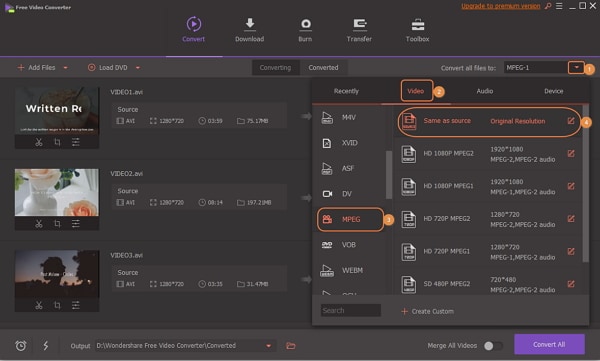
2. Squared 5
Dies ist ein weiterer leistungsstarker AVI zu MPEG Converter, welcher auch als MPEG Stream Clip angesehen wird. Er kann dazu verwendet werden, um zahlreiche Filmformate zu öffnen und abzuspielen, Videobearbeitungen durchzuführen und diese in QuickTime, AVI, DV, etc. zu exportieren.
Folgen Sie einfach diesen Schritten, um AVI zu MPEG zu konvertieren.
Schritt 1: Starten Sie das Programm auf Ihrem Computer und klicken Sie auf das Datei Menü, um die Dateien zu öffnen. Wählen Sie die AVI Dateien aus, welche Sie konvertieren möchten und klicken Sie auf Öffnen, um diese zu importieren.
Schritt 2: Klicken Sie nun auf In anderes Format exportieren und wählen Sie dann im Vorschaufenster Zu MPEG exportieren.
Schritt 3: Klicken Sie auf Konvertieren.
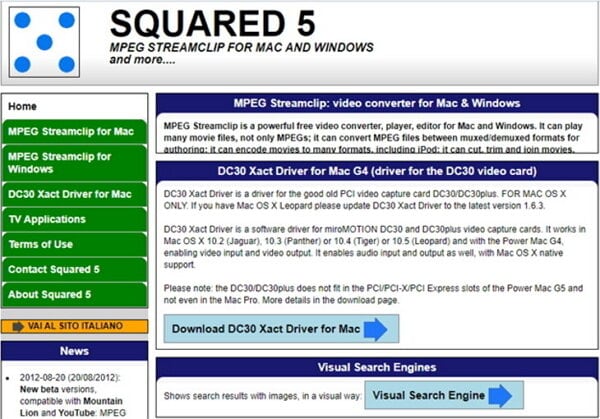
3. iSquint
Dieses Programm wird unter Mac und Windows Nutzern weitreichend genutzt, da es schnelle und saubere Konvertierungen inklusive Kodierung der Videos bietet. Es bietet fortgeschrittene Einstellungen, um gut konvertierte Videos zu erstellen.
Befolgen Sie diese Schritte, um mit iSquint AVI zu MPEG zu konvertieren.
Schritt 1: Klicken Sie im primären Fenster auf das Dateien hinzufügen Symbol und wählen dann die Datei(en) hinzufügen Option, um AVI Dateien in das Programm zu laden.
Schritt 2: Klicken Sie auf das Profil Drop-Down Menü und wählen MPEG Video Format aus dem Allgemeinen Video Reiter.
Schritt 3: Klicken Sie auf Konvertieren, um die Konvertierung von AVI zu MPEG abzuschließen.
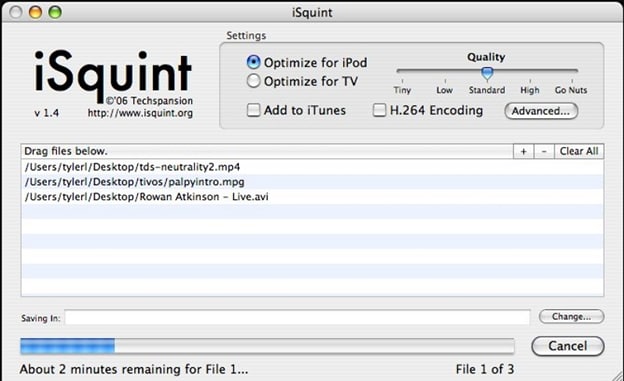
4. FFmpeg
FFmpeg ist eine vollständige Cross-Plattform Freeware Lösung, um Konvertierungsvorgänge wie AVI zu MPEG, Aufnahmen und Audio- und Videostreaming durchzuführen. Das Programm verwendet Befehlszeilen für die Konvertierung von Dateien.
Schritt 1: Laden Sie AVI Dateien durch einen Klick auf Dateien hinzufügen hoch und befolgen Sie die Bildschirmanweisungen.
Schritt 2: In der Parameter Dialog Box geben Sie den folgenden Befehl ein (edit .flv to .avi)

Schritt 3: Klicken Sie auf den Start Button, um den Konvertierungsprozess zu starten.
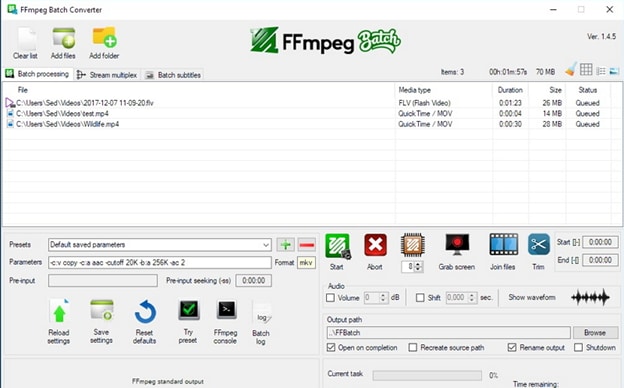
5. ClipConverter.cc
Dies ist ein leistungsstarker online AVI zu MPEG Video Converter, welcher Ihnen ermöglicht, Videos oder Audios in fast allen Formaten aufzunehmen, zu konvertieren oder herunterzuladen.
AVI mit ClipConvert.cc zu MPEG konvertieren
Schritt 1: Gehen Sie auf die ClipConverter.cc Homepage und klicken Sie auf den entsprechenden Button, um AVI Dateien hochzuladen.
Schritt 2: Wählen Sie MPEG als Ausgabeformat und die gewünschte Dateiqualität.
Schritt 3: Klicken Sie abschließend auf den Start Button, um den Konvertierungsprozess zu beginnen.
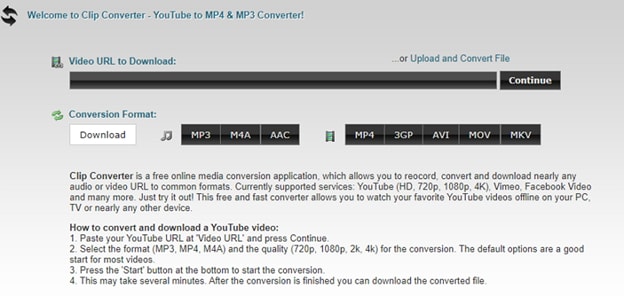
Teil 2. Bester AVI zu MPEG Converter - Wondershare UniConverter
Der Wondershare UniConverter (ursprünglich Wondershare Video Converter Ultimate) ist ein professioneller AVI zu MPEG Converter, welcher Dateien 30X schneller als seine Konkurrenten konvertiert. Unterstützt fast alle Video- und Audioformate beim Import und Export.
 Wondershare UniConverter - Bester AVI zu MPEG Converter
Wondershare UniConverter - Bester AVI zu MPEG Converter

- AVI zu MPEG, MOV und über 1.000 weitere Formate ohne Qualitätsverlust konvertieren.
- Brennen Sie AVI und MPEG Dateien auf DVD mit kostenlosen Menüvorlagen.
- Eingebauter Editor mit Echtzeit Vorschau, Trimmen, Zuschneiden, Hinzufügen von Untertiteln, Anwenden von Effekten, etc.
- Ultraschnelle Konvertierung bei der Konvertierung von Dateien im Stapel mit Null Qualitätsverlust.
- Videos von YouTube und 10.000 weiteren online Seiten herunterladen.
- AVI zu Video für eine erleichterte Wiedergabe auf jedem Gerät konvertieren, inklusive iPhone, iPad und Android Geräte.
- Unterstützt eine vielseite Toolbox: Video Metadaten hinzufügen, GIF Maker, Video auf Geräte übertragen, VR Converter und Bildschirmaufnahme.
- Unterstützte OS: Windows 7 64-bit oder neuer (32-bit Nutzer? Hier klicken) und MacOS 10.10 oder neuer (10.7 - 10.9? Hier klicken)
Wie man mit dem Wondershare UniConverter AVI zu MPEG konvertiert
Schritt 1 Wondershare UniConverter starten und AVI Dateien hinzufügen.
Klicken Sie im primären Fenster auf +Dateien hinzufügen, um AVI Dateien zu importieren.
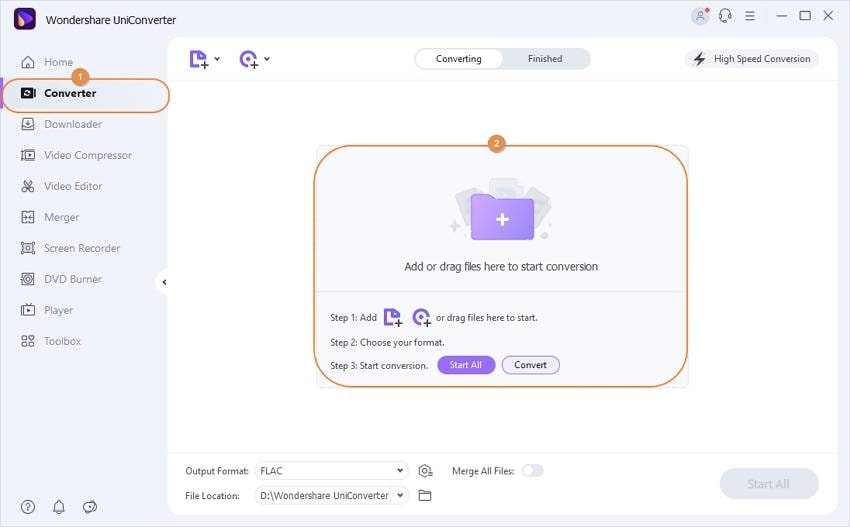
Schritt 2 Wählen Sie MPEG als Zielformat.
Klicken Sie auf das Drop-Down Symbol rechts von Ausgabeformat. Klicken Sie auf die Video Kategorie und wählen Sie MPEG aus.
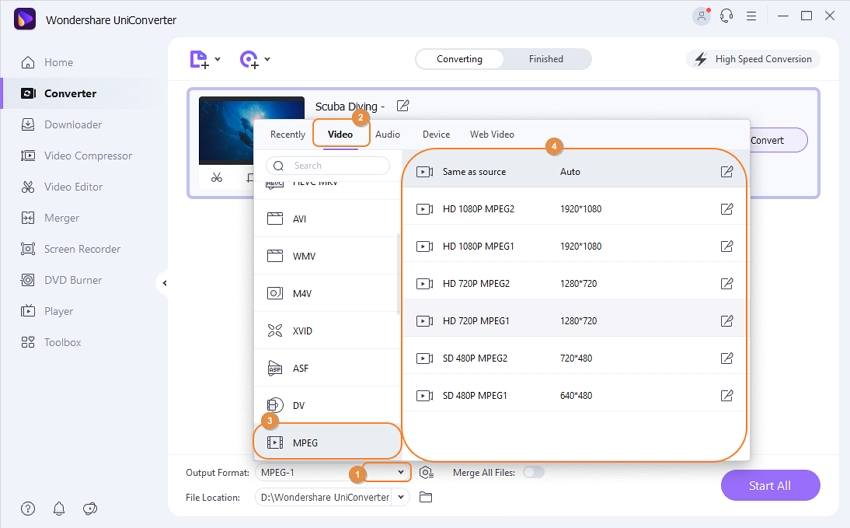
Schritt 3 AVI zu MPEG konvertieren.
Klicken Sie auf den Alle starten Button, um AVI zu MPEG zu konvertieren. Die verarbeiteten Dateien können auch im Erledigt Reiter verwaltet werden.
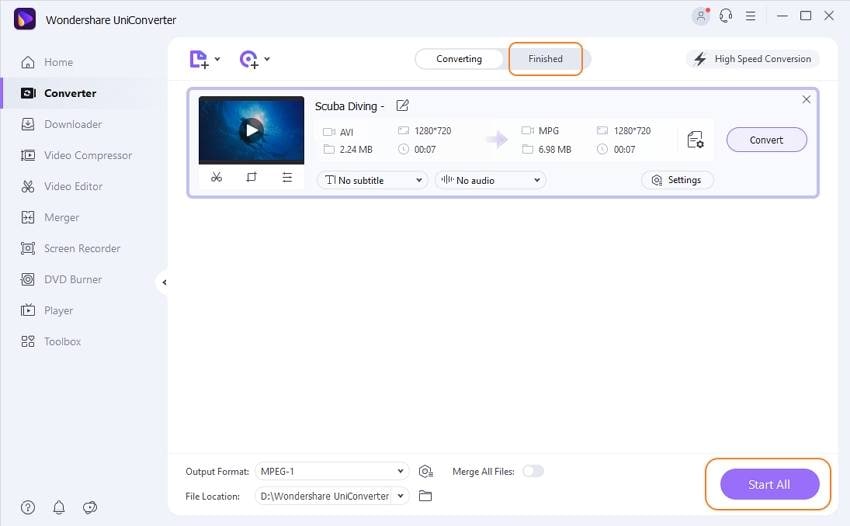


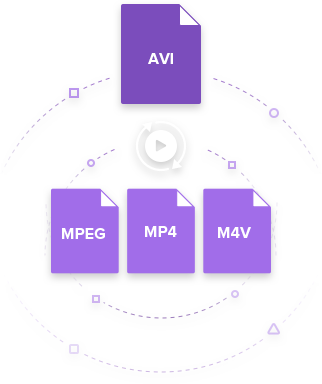
Lukas Schneider
staff Editor